Windows, Linux dan macOS membolehkan anda membuat pemacu pemulihan yang boleh anda gunakan untuk mendapatkan semula sistem anda jika ada masalah. Sistem pengendalian lain yang semakin meningkat ialah OS Chrome pada Chromebook. Sama seperti Windows , anda boleh membuat pemacu kilat pemulihan OS Chrome.
Jika anda menerima Chromebook baharu, adalah penting untuk mencipta imej pemulihan sistem jika berlaku masalah dan Tetapan Semula Keras atau Cuci Kuasa ( menetapkannya semula kepada tetapan kilang ) tidak berfungsi.
Buat Pemacu Pemulihan Chromebook
Dapatkan pemacu kilat USB atau kad SD yang berukuran 4GB atau lebih tinggi dan masukkannya ke dalam salah satu slot USB yang terbuka. Kemudian buka penyemak imbas Chrome dan taip: chrome://imageburner ke dalam bar alamat untuk mendapatkan skrin berikut.
Kemas kini 28/5/2019: Google telah mengalih keluar alat daripada Chromebook anda. Sebaliknya, muat turun Utiliti Pemulihan Chromebook daripada Google.
Pilih pemacu yang anda masukkan ke dalam Chromebook dan tunggu sehingga imej pemulihan dimuat turun.
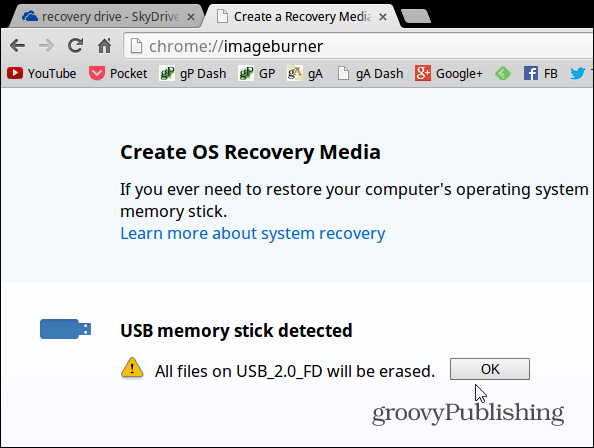
Pilih pemacu yang anda masukkan ke dalam Chromebook dan tunggu sehingga imej pemulihan dimuat turun dan pemacu pemulihan dibuat.
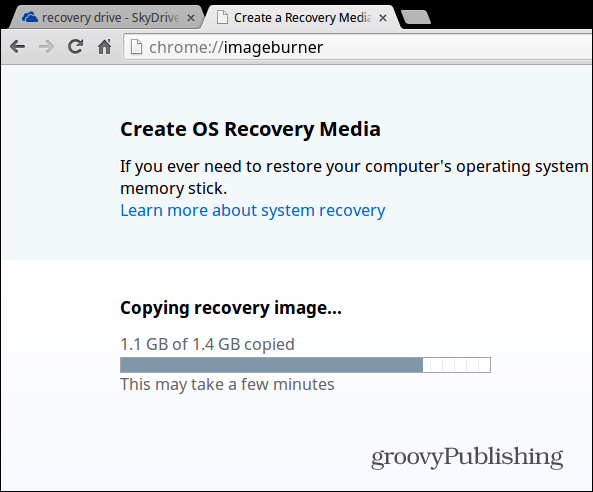
Itu sahaja! Dengan syarat semuanya berjalan seperti sepatutnya, anda akan melihat mesej yang berjaya berikut. Sila keluarkan denyar atau kad SD dan simpan di tempat yang selamat jika anda memerlukannya pada satu ketika.
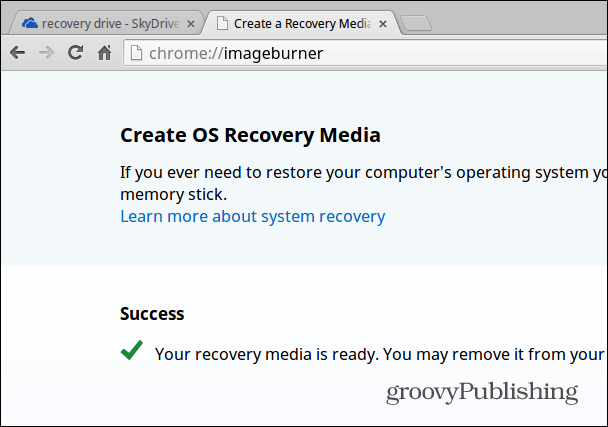
Pulihkan Chromebook Anda
Jika anda berada pada titik di mana anda menerima mesej ralat yang mengatakan "OS Chrome hilang atau rosak" dan belum membuat pemacu pemulihan lagi, anda masih boleh. Anda memerlukan sama ada komputer Windows, Mac atau Linux dan pemacu denyar atau SD yang bersaiz sekurang-kurangnya 4GB. Anda boleh mendapatkan arahan dan muat turun yang betul daripada Halaman Google ini .
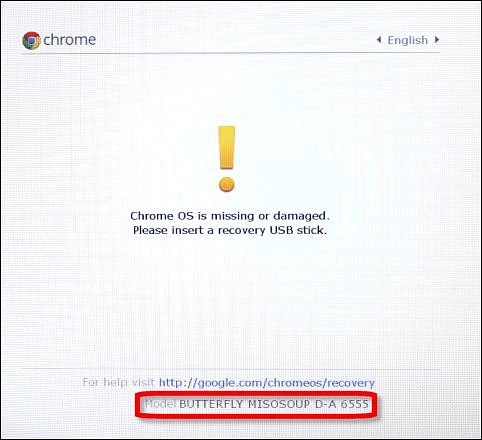
Anda perlu memuat turun dan menjalankan sistem dan memasukkan nombor model peranti dengan muncul di bahagian bawah ralat. Kemudian ikut arahan pada skrin.
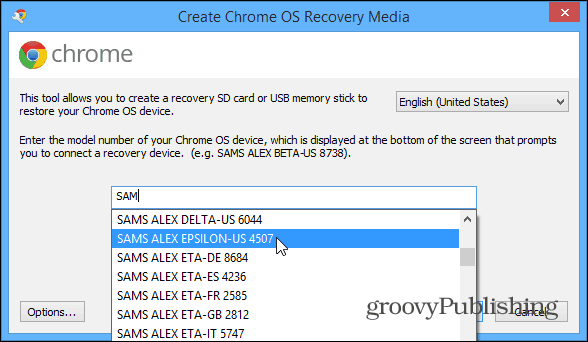
Petua Chromebook Bonus:
Jika anda ingin mencipta pemacu pemulihan menggunakan komputer Windows atau Mac anda, anda perlu mencari model yang betul untuk dimasukkan dalam skrin di atas sebelum mendapat mesej ralat. Untuk berbuat demikian, taip: chrome://system dan kembangkan bahagian yang dipanggil HWID . Di sana anda akan menemuinya – dalam contoh saya untuk Samsung Chromebook 303; ia adalah SNOW DENALI AE 2577 .
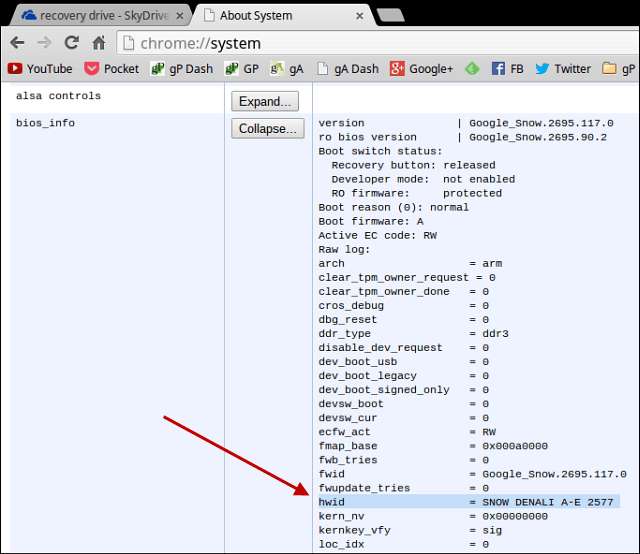
Untuk but daripada pemacu USB, biasanya, anda perlu menahan Power+Escape+Refresh kemudian pergi melalui pemulihan. Kemudian sesetengahnya mempunyai butang pemulihan tersembunyi di mana anda perlu melekatkan klip kertas - sama ada di bahagian bawah atau di sebelah port USB.
Pada asasnya, satu-satunya masa yang anda perlukan untuk memulihkan Chromebook anda ialah jika anda bermain-main dalam mod pembangun, tetapi anda tidak tahu. Oleh itu, pastikan anda mempunyai pemanduan pemulihan yang berguna dan bersedia untuk digunakan, memberikan anda ketenangan fikiran dan ia mudah untuk dibuat.

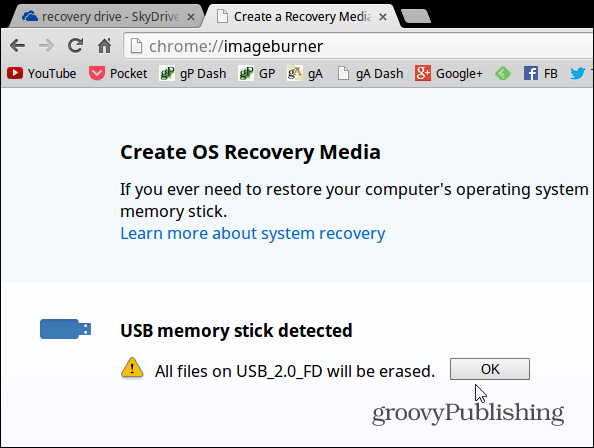
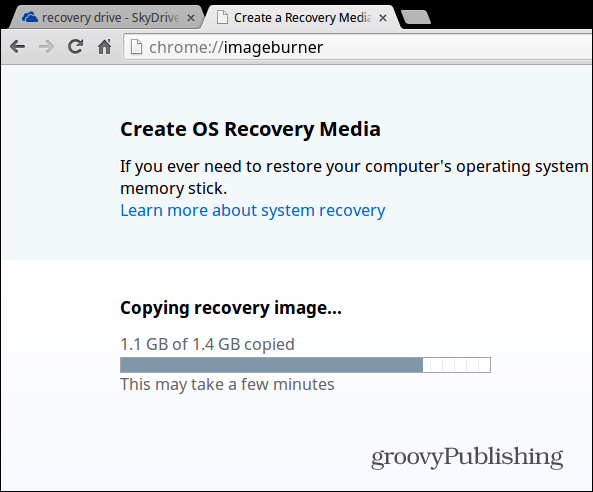
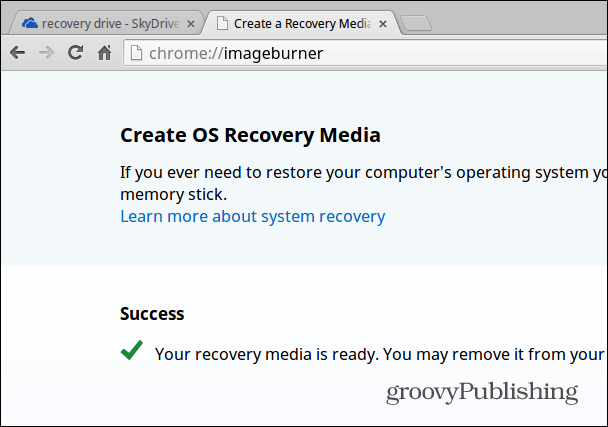
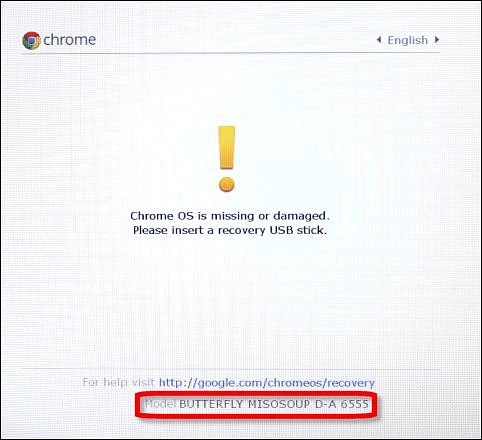
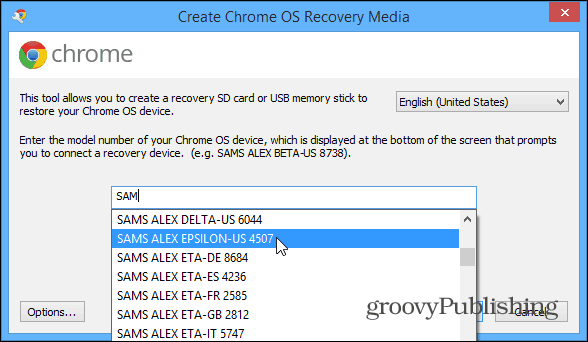
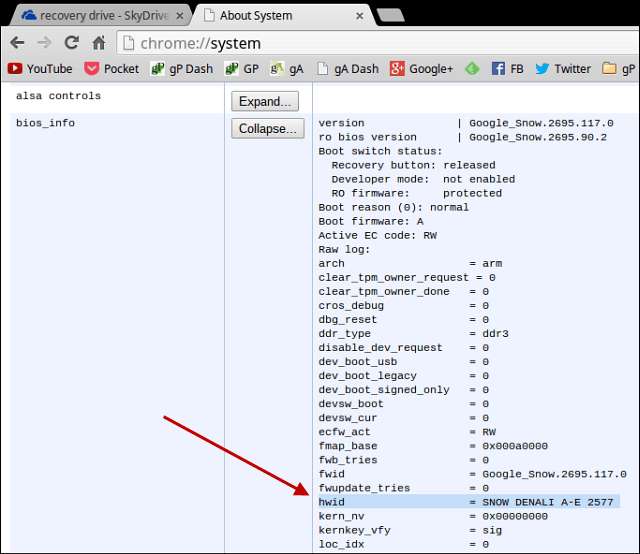


![Bagaimana Untuk Selesaikan Masalah Lampu Merah Pengawal PS4? [Penyelesaian Dicuba & Diuji] Bagaimana Untuk Selesaikan Masalah Lampu Merah Pengawal PS4? [Penyelesaian Dicuba & Diuji]](https://luckytemplates.com/resources1/images2/image-6314-0408151057238.png)





